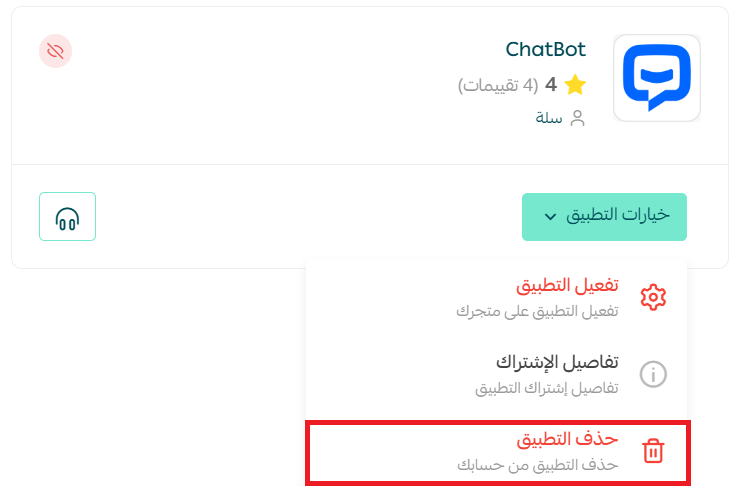ما هو شات بوت Chat Bot؟
تطبيق Chatbot لخدمة العملاء، هو عبارة عن نظام متعدد الاستخدامات يمكّنك من إنشاء روبوتات محادثة تلقائية مرتبطة بصفحة متجرك، تقوم بالرد على استفسارات العملاء، وعرض منتجاتك، والترويج لها عند العملاء المحتملين، وتوفير التتبع التلقائي للشحنات، وغيرها من الخدمات المهمة لعملائك، دون الحاجة لموظف مستقل لخدمة العملاء.
خطوات الربط مع Chat Bot:
يتم الربط مع Chat Bot وفق المراحل التالية:
- إنشاء حساب على Chat Bot .
- بناء مسار المحادثة على Chat Bot.
- نسخ رمز الربط للمحادثة المقصودة.
- تثبيت تطبيق Chat Bot وتفعيله.
المرحلة الأولى. إنشاء حساب على Chat Bot
1. من الصفحة الرئيسية لـ Chat Bot، أدخل الاسم، والبريد الإلكتروني وكلمة المرور بالإضافة لرقم الهاتف، واضغط (Signup).
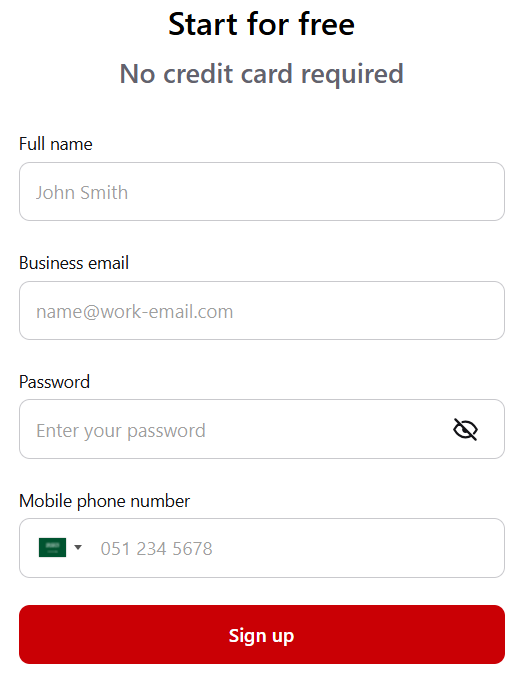
أدخل رمز التحقق الذي وصلك على البريد الإلكتروني المُسجل عند إعداد شات بوت.
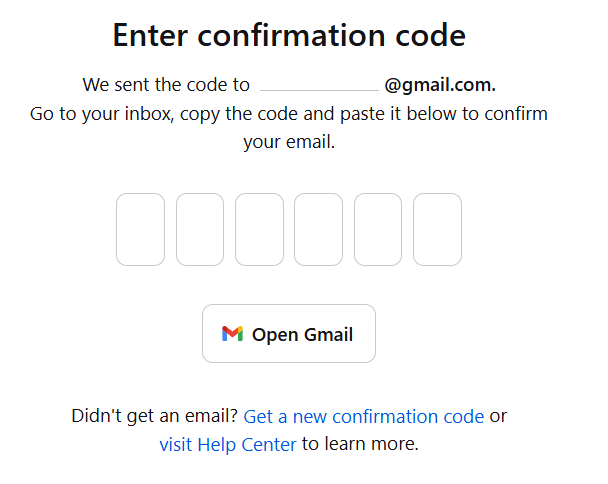
تحلى ببعض الصبر ريثما يتم تحضير حسابك على شات بوت.
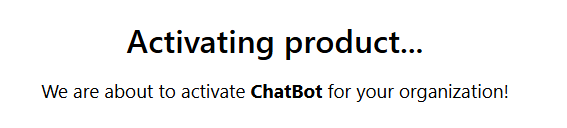
أصبح حسابك على Chat Bot جاهزاً، وستظهر الصفحة الرئيسية بالشكل:
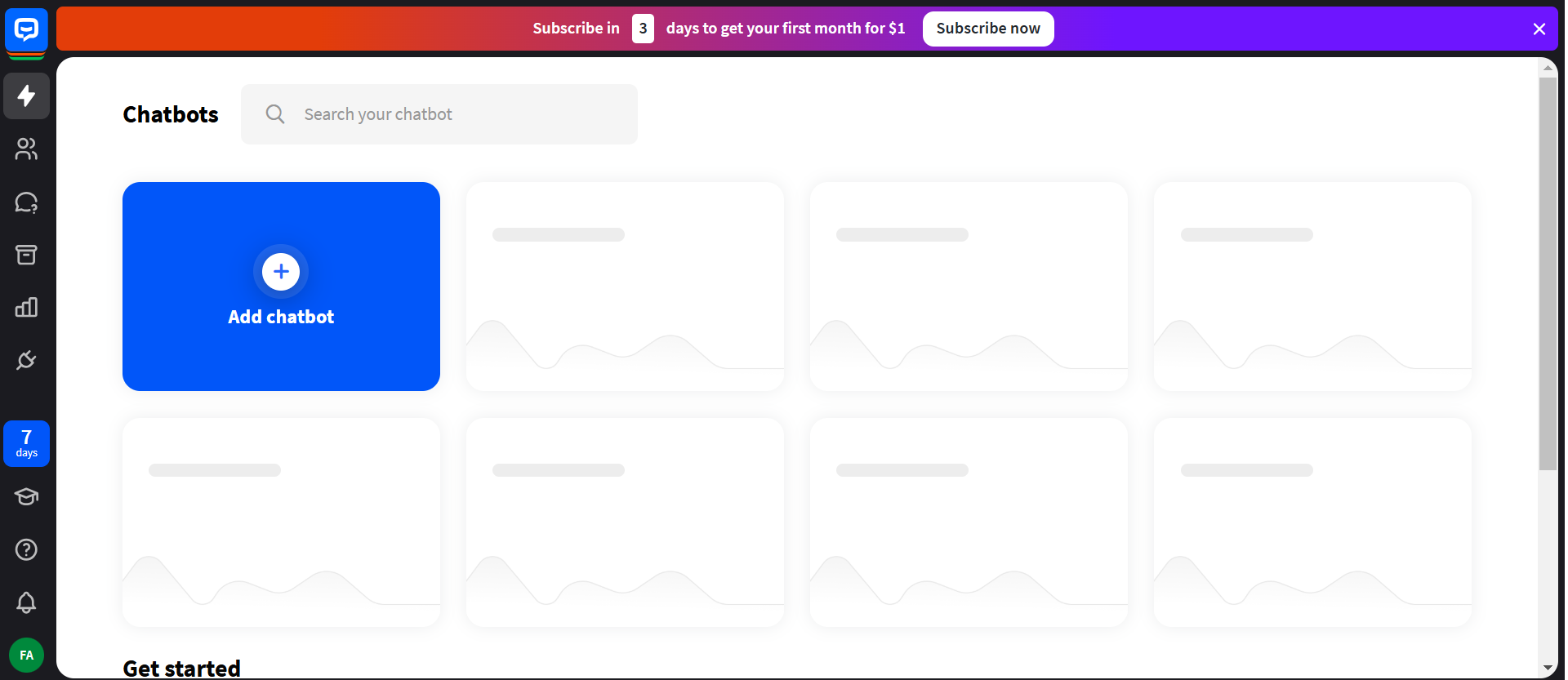
المرحلة الثانية. بناء مسار المحادثة على Chat Bot
1. من حسابك على Chat Bot، من صفحة Chatbots اضغط (Add chatbot) لبناء مسار محادثة جديدة.
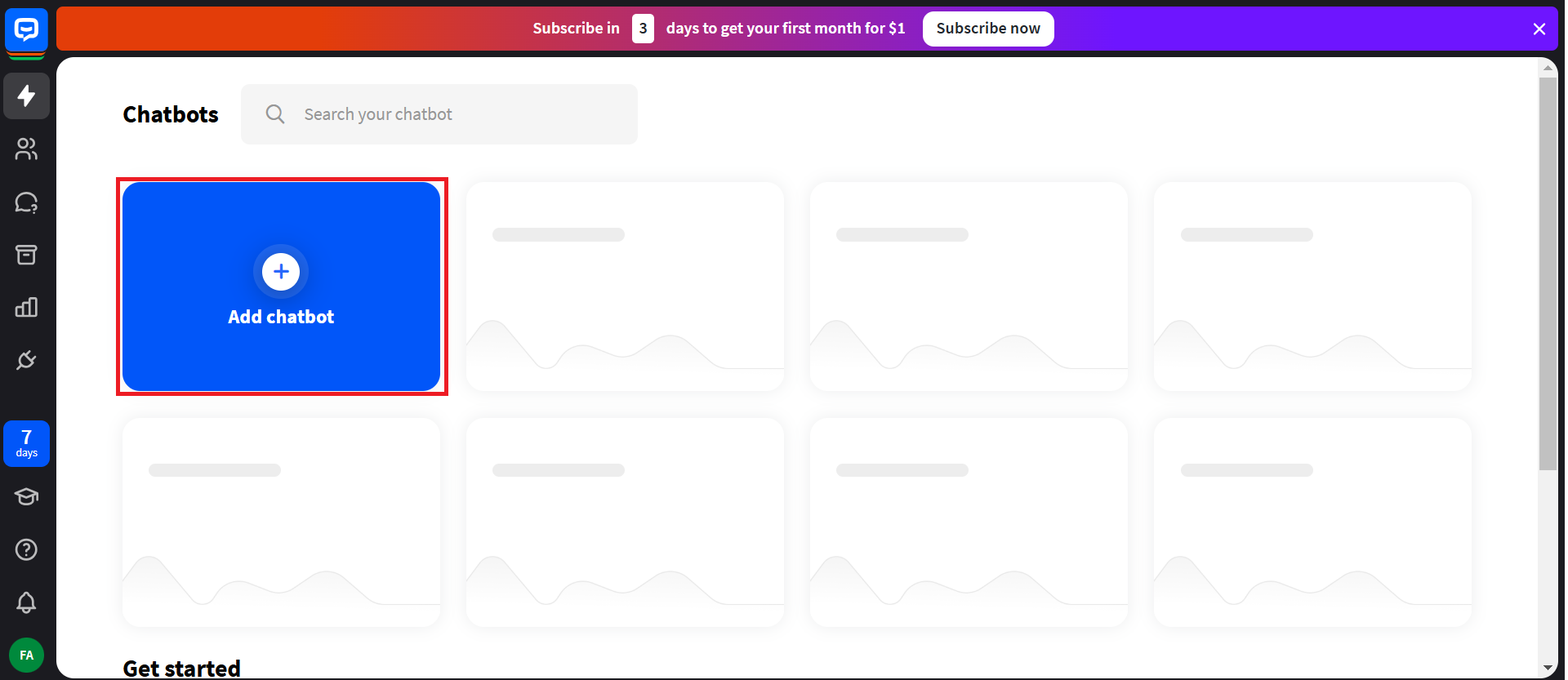
2. استخدم أحد القوالب الجاهز للاستخدام أو ابدأ من الصفر بضغط (Blank Bot).
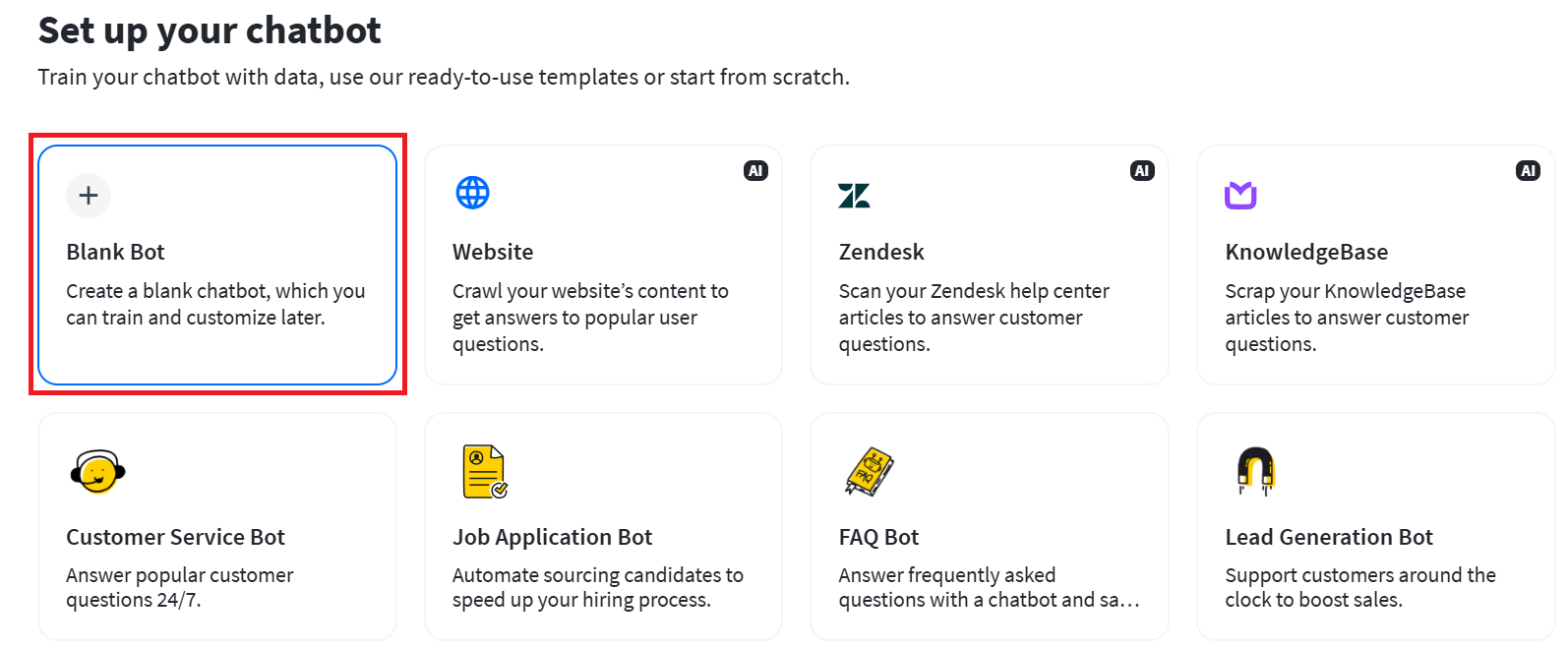
3. اكتب اسم معبر للمحادثة يدل على مسارها، ثم اعمل على بناء مسار المحادثة الآلية حسب رغبتك من خلال الأدوات التي يوفرها Chat Bot.
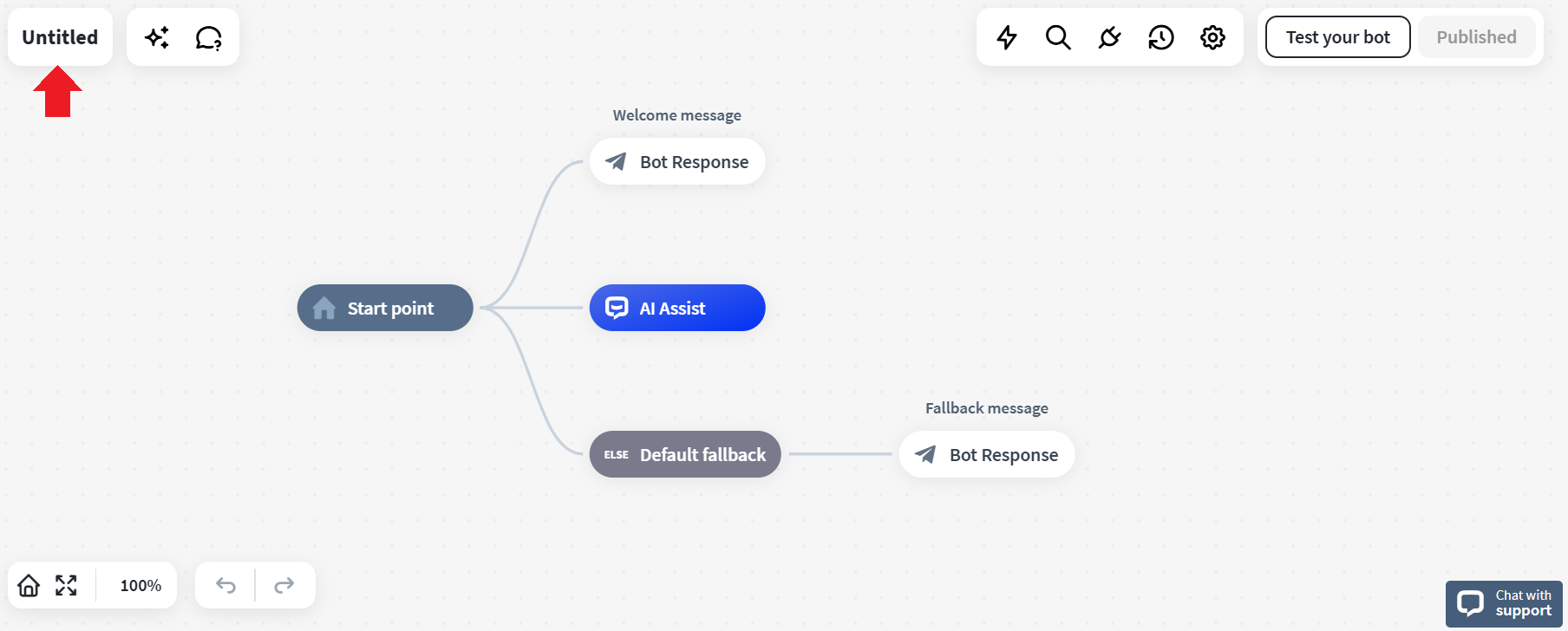
4. بعد بناء مسار المحادثة، اضغط (Published) لنشرها.

المرحلة الثالثة: نسخ رمز الربط للمحادثة المقصودة
1. من حسابك على Chat Bot، من صفحة Chatbots، افتح صفحة المحادثة المطلوبة بالضغط على اسمها، ثم اضغط (Integrations)، ثم اضغط (Chat Widget).
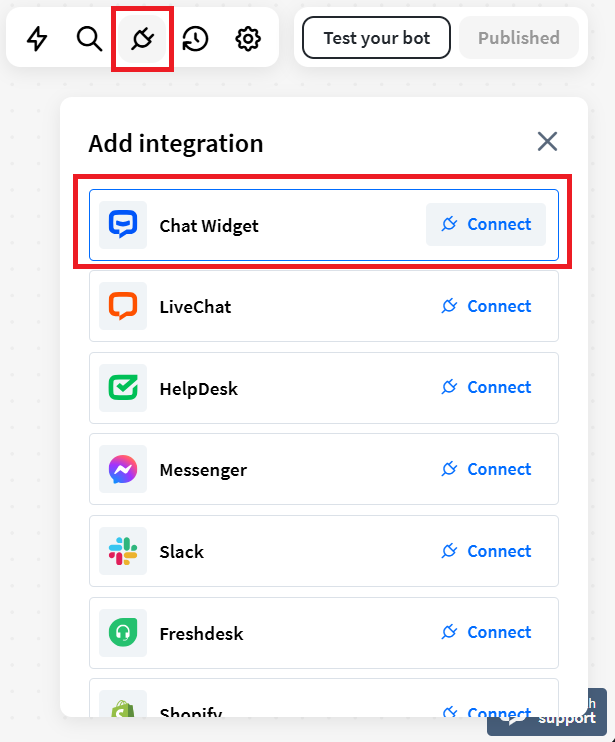
2. من صفحة Chat Widget اضغط (Pubish).
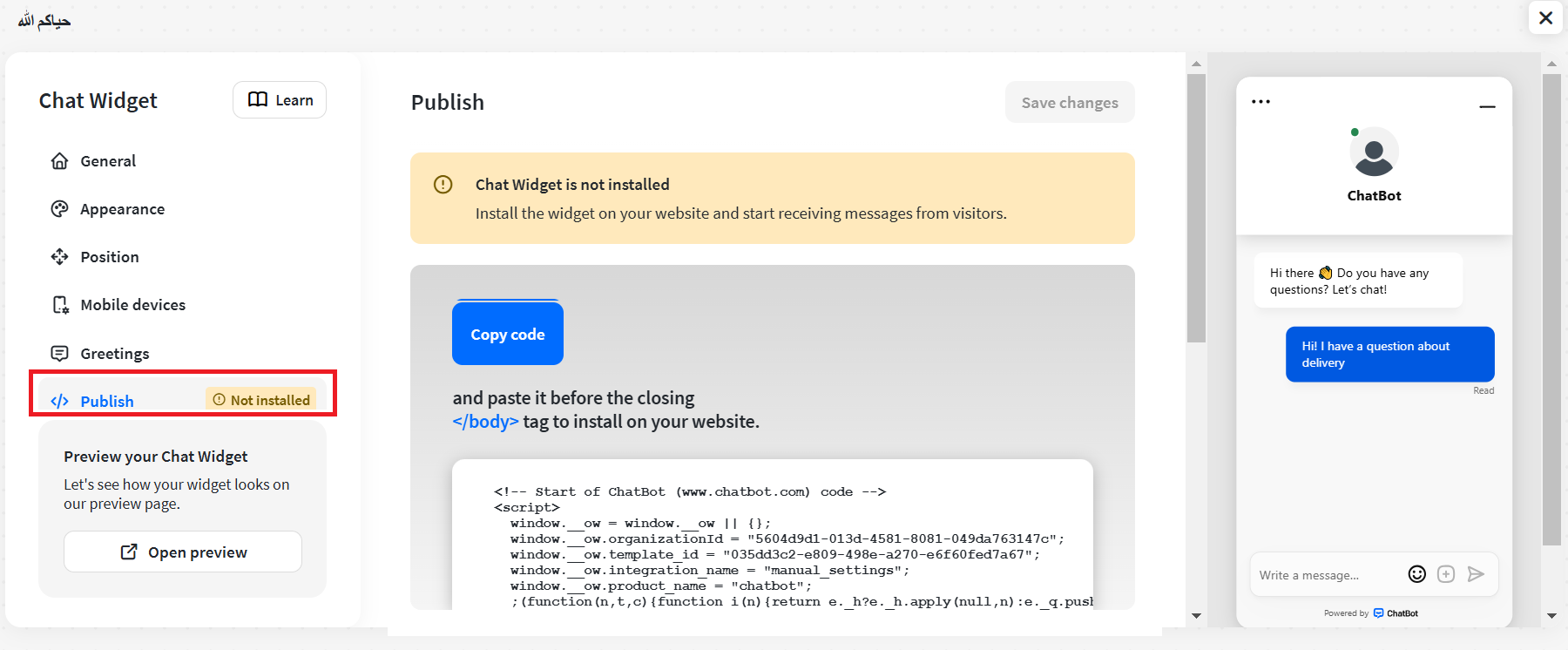
3. انسخ كلاً من:
organizationId
template_id
تمهيداً للصقهما ضمن إعدادات تطبيق شات بوت في متجرك.
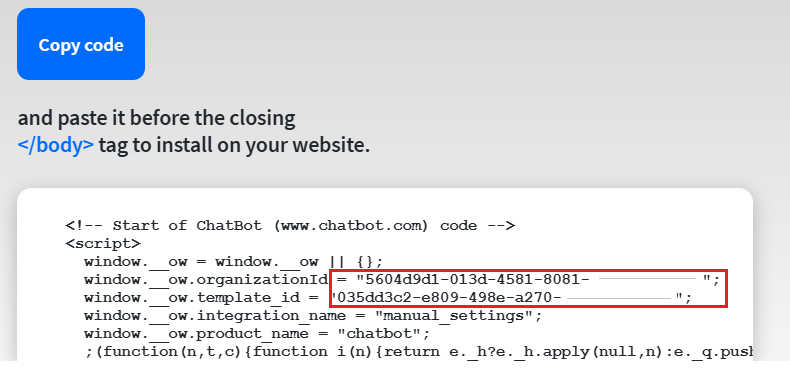
المرحلة الرابعة. تثبيت تطبيق ChatBot
1. من القائمة الجانبية للوحة التحكم، اضغط على (التطبيقات المثبتة).

2. من لافتة متجر تطبيقات سلة، اضغط على (تصفح متجر تطبيقات سلة).

3. من تطبيق Chat Bot، اضغط (تثبيت).
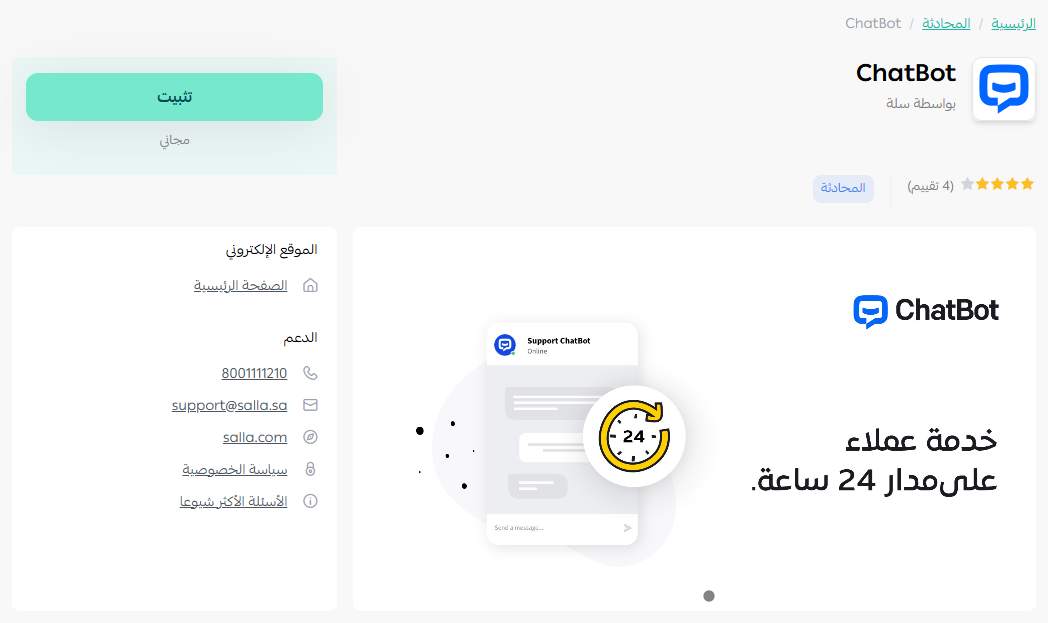
4. راجع الصلاحيات التي يطلبها التطبيق، ثم اضغط (منح التصريح).
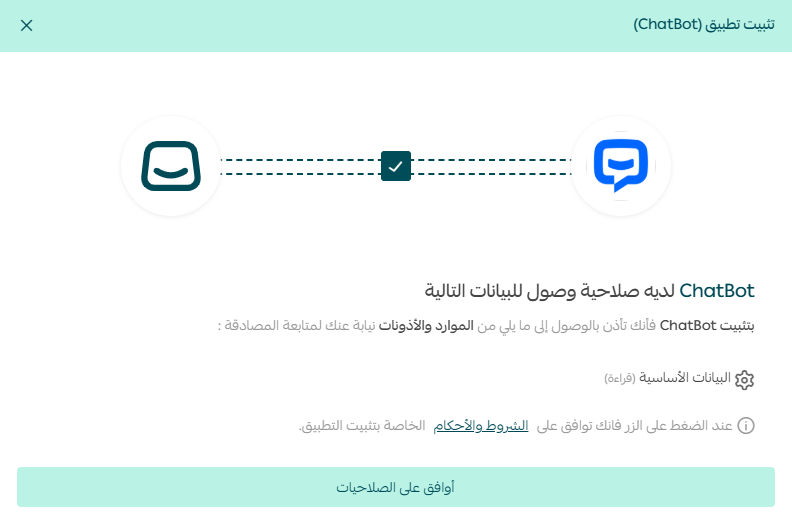
تم تثبيت التطبيق بنجاح على متجرك وبقيت خطوة تفعيله.
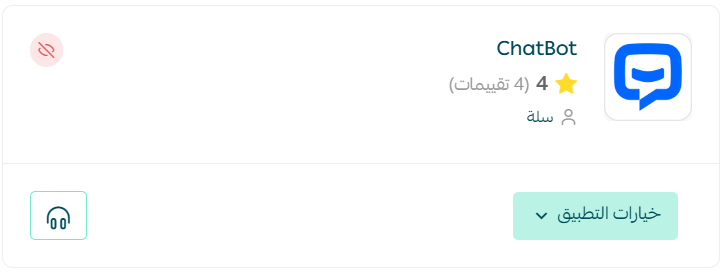
لتفعيل التطبيق، من قائمة (خيارات التطبيق)، اضغط (تفعيل التطبيق).
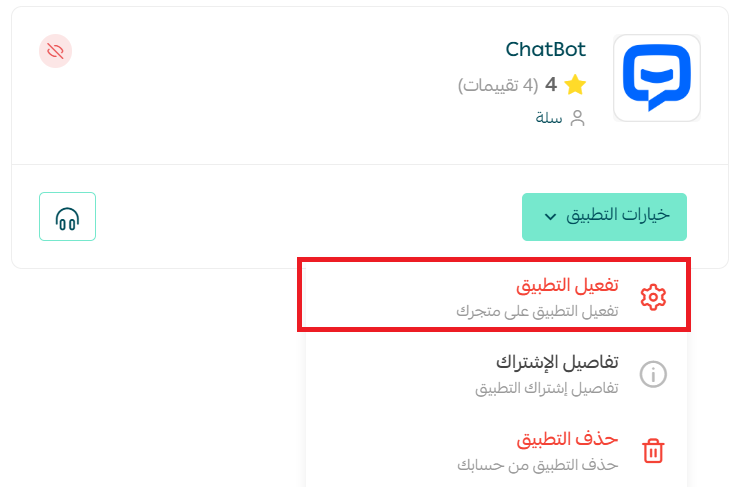
ثم الصق ( organizationId -template_id) اللذين حصلت عليهما في نهاية المرحلة الثالثة، ثم اضغط (حفظ).
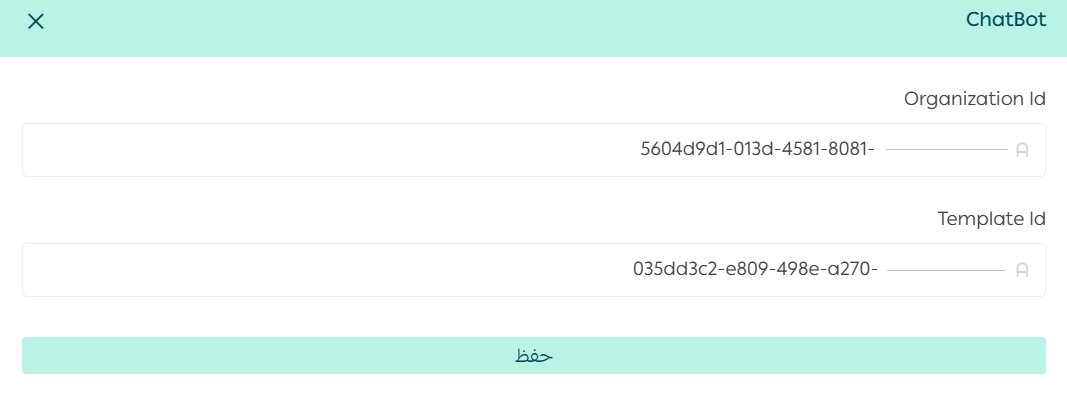
تهانينا، أصبح تطبيق شات بوت مفعلاً على متجرك.
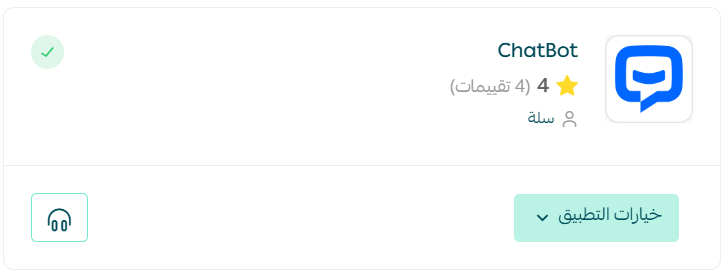
وسيظهر للعميل عند زيارته لمتجرك حسب مسار المحادثة بالشكل:
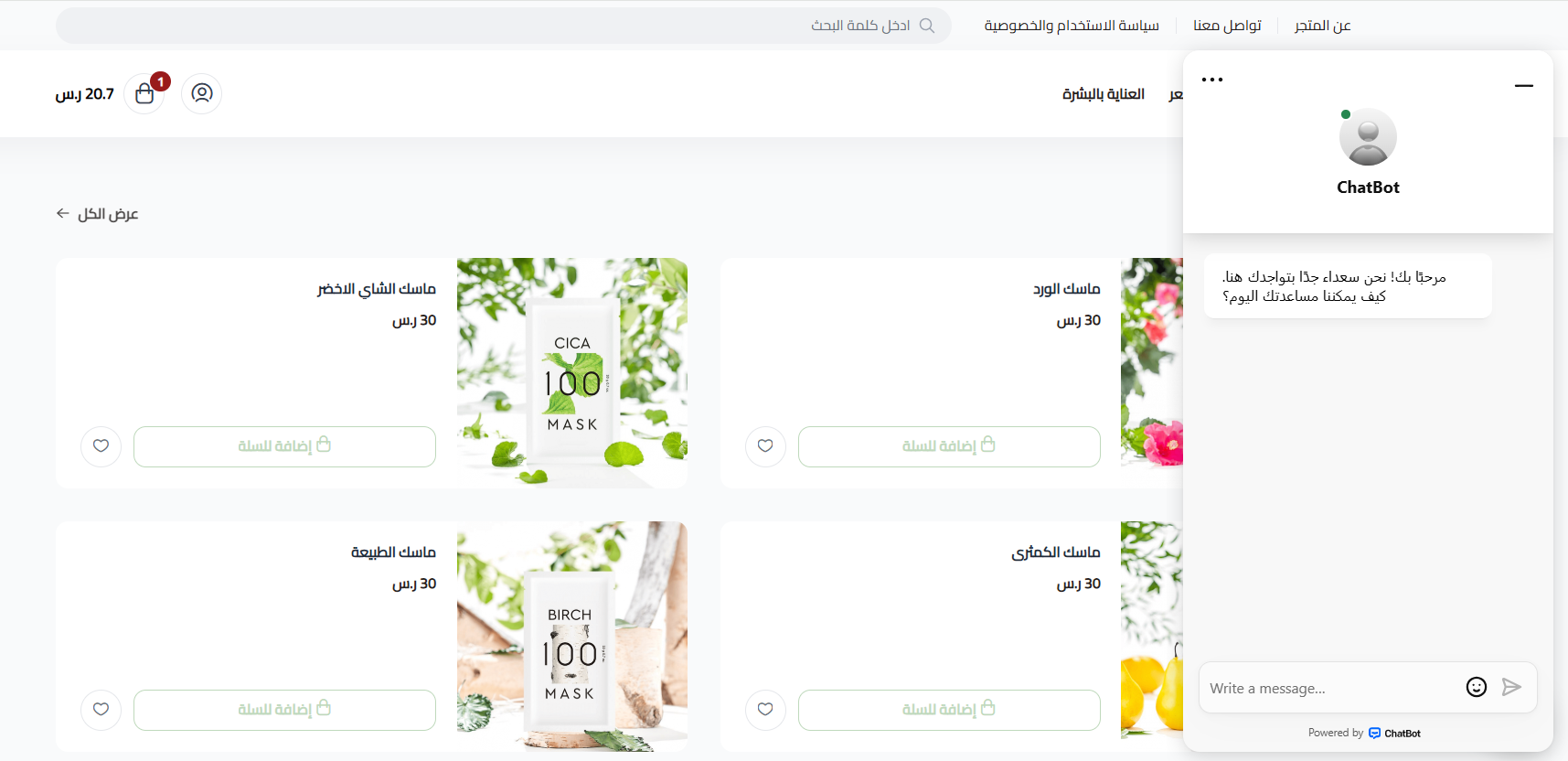
لمزيد من التفاصيل حول إدارة تطبيقات متجري
الأسئلة الشائعة
كيف يمكنني حذف تطبيق ChatBot من متجري؟
1. من القائمة الجانبية للوحة التحكم، اضغط (التطبيقات المثبتة).
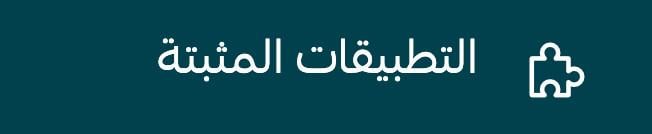
2. من صفحة جميع التطبيقات، ومن تطبيق Chat Bot، اضغط (خيارات التطبيق) ثم اضغط (حذف التطبيق).